วิธีการเปิดใช้งาน HDMI-CEC บนทีวีของคุณและทำไมคุณควร

“ HDMI-CEC” ย่อมาจาก HDMI Consumer Electronics Control เป็นคุณสมบัติ HDMI ที่มีโทรทัศน์และอุปกรณ์ต่อพ่วงมากมาย คุณลักษณะนี้ทำให้อุปกรณ์ของคุณทำงานร่วมกันได้ดีขึ้น แต่มักจะถูกปิดใช้งานตามค่าเริ่มต้น.
เพื่อให้เกิดความสับสนมากขึ้นผู้ผลิตมักไม่เรียกคุณลักษณะนี้ว่า "HDMI-CEC" เช่นเดียวกับ Miracast ผู้ผลิตทุกคนต้องการเรียกชื่อแบรนด์ของตนเองแม้ว่าจะเป็นมาตรฐานที่ใช้งานร่วมกันได้.
ทำไมคุณถึงต้องการ HDMI-CEC
HDMI-CEC ช่วยให้อุปกรณ์เชื่อมต่อกับทีวีของคุณผ่านพอร์ต HDMI เพื่อสื่อสารกับทีวีของคุณได้ อุปกรณ์สามารถควบคุมทีวีได้และทีวีสามารถควบคุมอุปกรณ์บางอย่างได้ ซึ่งหมายความว่าคุณสามารถควบคุมเครื่องเล่น Blu-ray ผ่านรีโมตทีวีของคุณได้ หรืออุปกรณ์สามารถเปลี่ยนอินพุตทีวีของคุณโดยอัตโนมัติเมื่อต้องการทำอะไรบางอย่าง.
ตัวอย่างเช่นสมมติว่าคุณมี Chromecast ที่เชื่อมต่อกับทีวีของคุณ แต่คุณไม่ได้ใช้ Chromecast ในตอนนี้ คุณกำลังดูทีวีหรือเล่น Xbox แทน ด้วย HDMI-CEC คุณสามารถเริ่มส่งไปยัง Chromecast ของคุณจากอุปกรณ์อื่นและ Chromecast จะส่งสัญญาณไปยังทีวีบังคับให้ทีวีเปลี่ยนเป็นอินพุตของ Chromecast คุณจะไม่ต้องเจอกับรีโมทควบคุมของทีวีและสลับไปยังอินพุตที่เหมาะสมด้วยตัวคุณเอง.
HDMI-CEC ยังมีข้อได้เปรียบกับเกมคอนโซล ตัวอย่างเช่นด้วย PlayStation 4 คุณสามารถกดปุ่มบนตัวควบคุมหรือคอนโซลเกมเพื่อนำเกมออกจากโหมดที่เหลือ เมื่อคุณทำเช่นนั้นเพลย์สเตชัน 4 สามารถเปลี่ยนทีวีเป็นอินพุต HDMI ที่ถูกต้องโดยอัตโนมัติช่วยให้คุณประหยัดปัญหา หรือหากคุณเปลี่ยนทีวีเป็นอินพุต PlayStation 4 ในขณะที่ PlayStation อยู่ในโหมดหยุดพัก PlayStation จะเข้าใจว่าคุณต้องการใช้และเปิดเครื่องโดยอัตโนมัติ น่าเสียดายที่ Xbox One และ Wii U ไม่รองรับ HDMI-CEC ในขณะนี้.
อุปกรณ์ยังสามารถติดป้ายกำกับอินพุตดังนั้น Chromecast ของคุณจะปรากฏเป็น "Chromecast" โดยอัตโนมัติแทนที่จะเป็นเพียง "HDMI 2" ใช่คุณสามารถพิมพ์ป้ายกำกับของคุณเองได้โดยทั่วไป แต่อุปกรณ์สามารถทำได้สำหรับคุณเมื่อคุณใช้ HDMI-CEC.
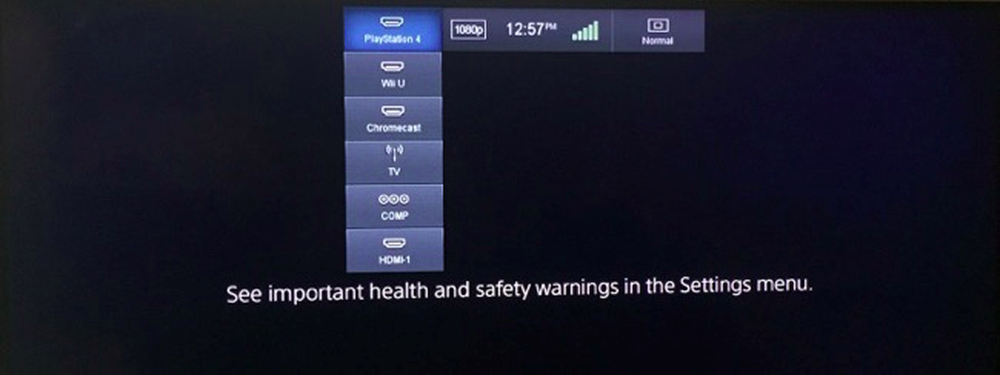
ชื่อทางการค้า HDMI-CEC
คุณมักจะไม่เห็น“ HDMI-CEC” พิมพ์ในรายการข้อกำหนด คุณจะเห็น "ชื่อการค้า" แทนชื่อเหล่านี้ทั้งหมดอ้างถึง HDMI-CEC ดังนั้นพวกเขาจึงมีอยู่จริงเพื่อสร้างความสับสนให้กับลูกค้าเท่านั้น หากทีวีของคุณมีคุณสมบัติใด ๆ เหล่านี้แสดงว่ารองรับ HDMI-CEC คุณจะต้องทราบชื่อที่ผู้ผลิตทีวีของคุณใช้เพื่อให้คุณสามารถตามล่าและเปิดใช้งานตัวเลือก HDMI-CEC ที่ปลอมตัวในทีวีของคุณ.
- AOC: E-link
- บริษัท ฮิตาชิ: HDMI-CEC (ขอบคุณฮิตาชิ!)
- LG: SimpLink หรือ SIMPLINK (HDMI-CEC)
- มิตซูบิชิ: NetCommand สำหรับ HDMI
- Onkyo: RIHD (Remote Interactive ผ่าน HDMI)
- พานาโซนิค: การควบคุม HDAVI, EZ-Sync หรือ VIERA Link
- ฟิลิปส์: EasyLink
- ผู้ริเริ่ม: Kuro Link
- Runco นานาชาติ: RuncoLink
- ซัมซุง: Anynet+
- คม: Aquos Link
- โซนี่: BRAVIA Sync
- โตชิบา: CE-Link หรือ Regza Link
- Vizio: CEC (ขอบคุณ Vizio!)
วิธีเปิดใช้งาน HDMI-CEC บนทีวีของคุณ
ตัวเลือกนี้จะอยู่ในเมนูตัวเลือกหรือการตั้งค่าทีวีของคุณ ใช้รีโมตทีวีเพื่อเลือกเมนูการตั้งค่าและค้นหาตัวเลือก คุณอาจต้องการดูคู่มือการใช้งานโทรทัศน์ของคุณหรือลองทำการค้นหาเว็บสำหรับรุ่นทีวีของคุณและ "เปิดใช้งาน HDMI-CEC"
บนทีวี Vizio ที่เราเพิ่งตั้งค่าตัวเลือกนั้นอยู่ใต้เมนู> ระบบ> CEC อย่างน้อยก็หาง่ายและอธิบายได้ดีแม้ว่าจะถูกปิดใช้งานโดยค่าเริ่มต้นด้วยเหตุผลบางประการ.
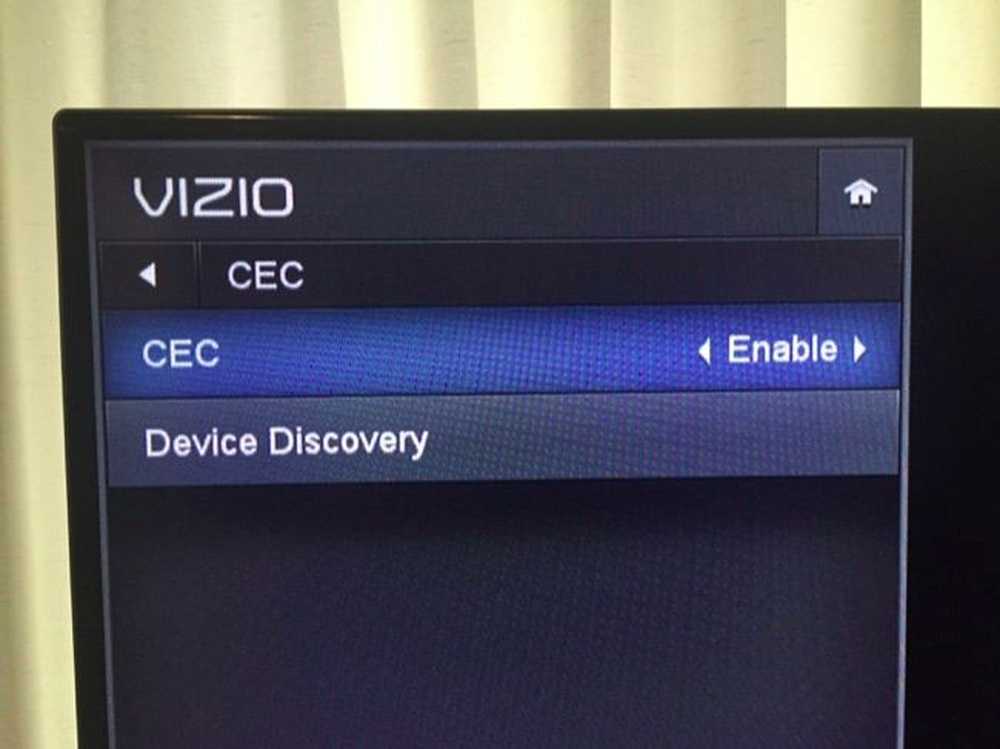
วิธีเปิดใช้งาน HDMI-CEC บนอุปกรณ์ของคุณ
อุปกรณ์บางตัวไม่มีการเปิดใช้งาน HDMI-CEC ตามค่าเริ่มต้นดังนั้นคุณอาจต้องการตรวจสอบการตั้งค่าของอุปกรณ์แต่ละตัว ตัวอย่างเช่น HDMI-CEC เปิดใช้งานโดยอัตโนมัติบน Chromecast ดังนั้นสิ่งนี้จะ“ ทำงานได้” ตราบใดที่ทีวีของคุณเปิดใช้งาน HDMI-CEC.
ใน PlayStation 4 มันถูกปิดการใช้งานโดยค่าเริ่มต้นด้วยเหตุผลบางประการ เราต้องเข้าไปที่การตั้งค่า> ระบบและเปิดใช้งานตัวเลือก“ อุปกรณ์ HDMI ลิงค์” คุณอาจต้องมองหาสถานที่ที่คล้ายกันในอุปกรณ์ของคุณหรือเพียงแค่ทำการค้นหาเว็บสำหรับชื่ออุปกรณ์ของคุณและ“ HDMI-CEC” เพื่อค้นหาว่าอุปกรณ์รองรับ HDMI-CEC หรือไม่และเปิดใช้งานอย่างไรหากไม่เปิดใช้งาน โดยค่าเริ่มต้น.
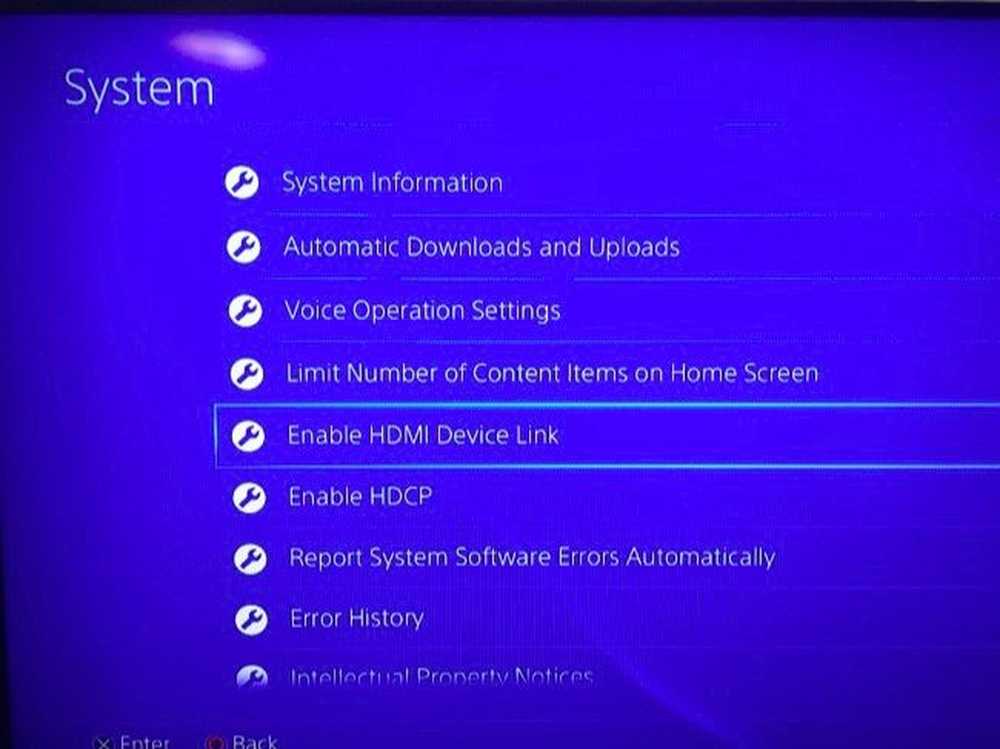
HDMI-CEC ค่อนข้างมีประโยชน์ แต่คุณอาจจำเป็นต้องรู้และเปิดใช้งานด้วยตัวเอง อย่าลืมทำเช่นนี้กับทีวีและอุปกรณ์ใหม่ที่คุณตั้งค่าไว้เพื่อช่วยคุณประหยัดเวลาและความยุ่งยากอย่างน้อยที่สุดเมื่อสลับระหว่างอินพุต.
คุณสมบัติขั้นสูงเพิ่มเติมเช่นการควบคุมอุปกรณ์ที่เชื่อมต่อด้วยรีโมทคอนโทรลของทีวีอาจทำงานได้หรือไม่ขึ้นอยู่กับวิธีที่ผู้ผลิตทีวีและผู้ผลิตอุปกรณ์ใช้ HDMI-CEC ไม่ว่าจะด้วยวิธีใดการสลับอินพุตเพียงอย่างเดียวทำให้เปิดใช้งาน HDMI-CEC ได้.



